네이버 캘린더 PC, 맥북 공유 아이폰 캘린더에 음력 생일 연동하기
안녕하세요 재밌는 IT
놀ITer의 사진초보 입니다
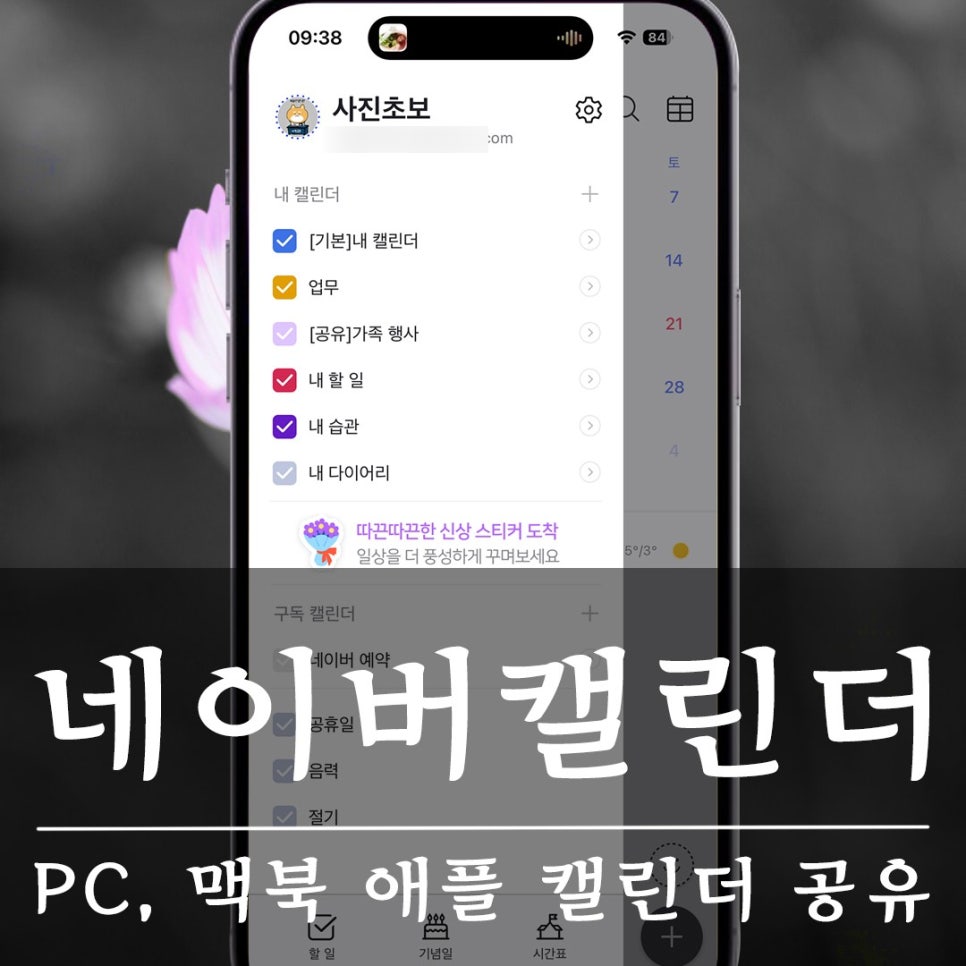
한동안 아이폰(애플) 캘린더를
이용해 일정을 관리했지만 가족들의
음력 생일 관리가 편하고
D-Day, 시간표 등 다양한
기능이 있는 캘린더를
같이 이용하고 있는데요
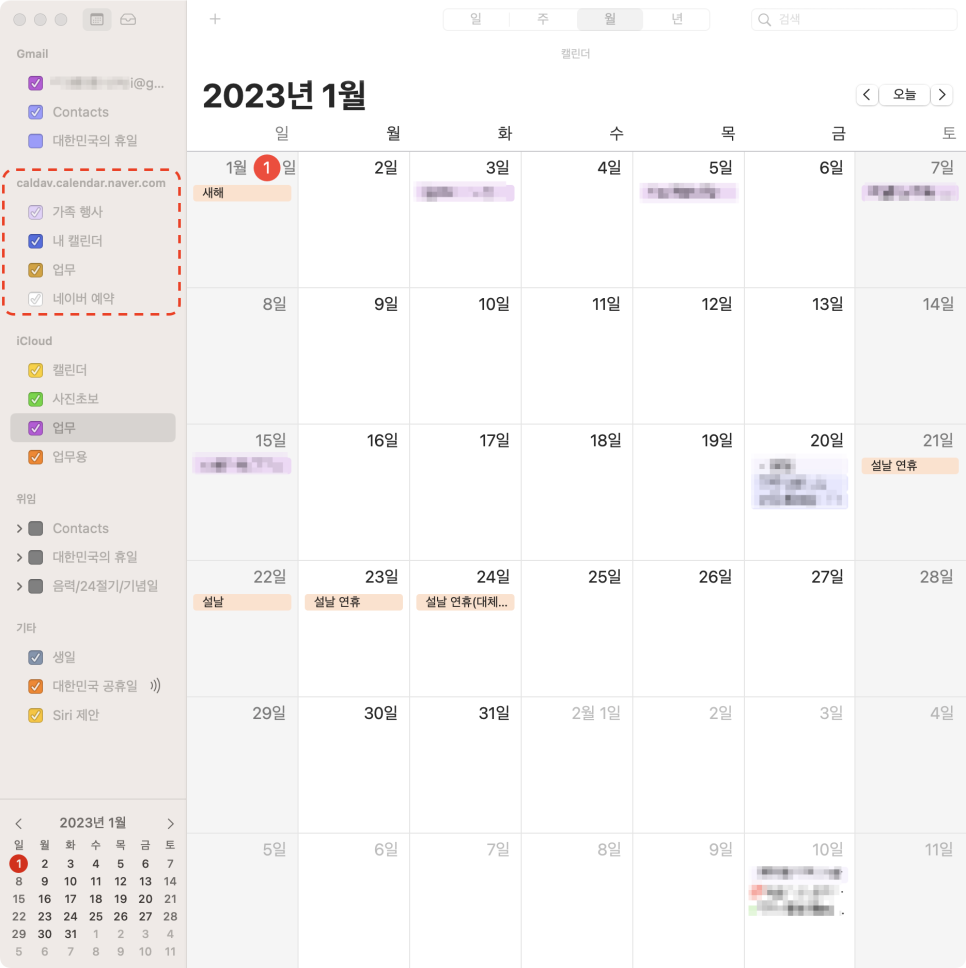
하지만 여러 캘린더를 번갈아가며
확인하는 게 번거로워 아이폰(애플)
캘린더에 연동해 사용하고 있고
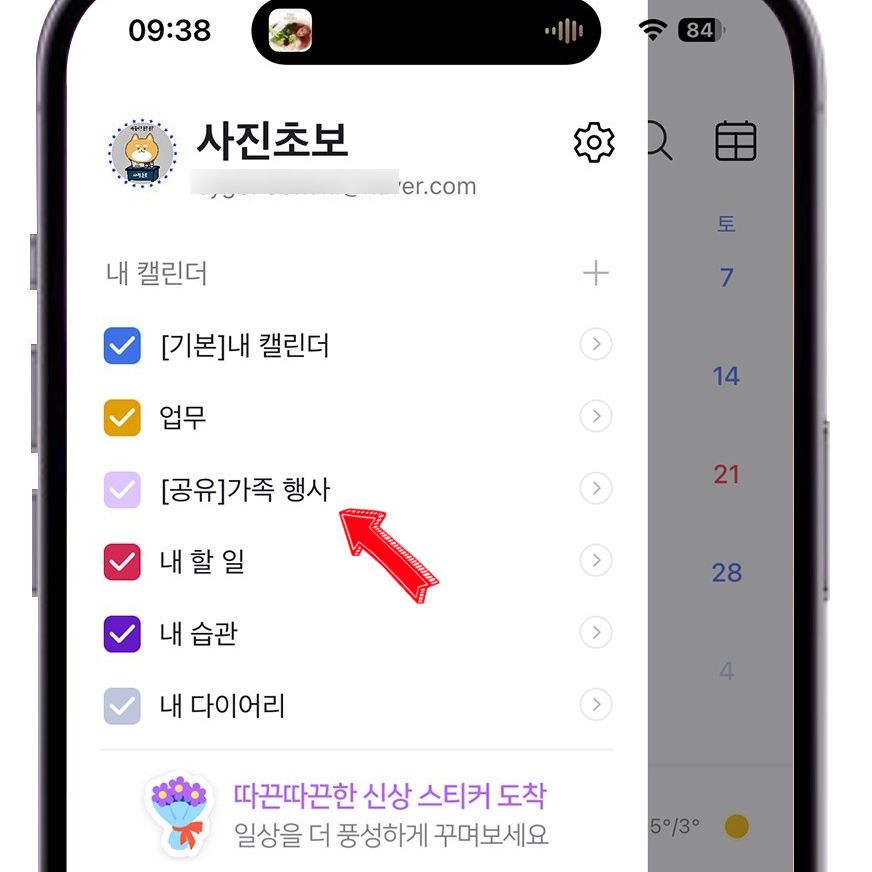
가족들의 생일이나 여행, 행사 등을
캘린더 폴더를 만들어 와이프와
일정을 공유, 관리하고 있는데요
캘린더에서 음력 생일을
설정하고 PC, 맥북과 공유하는 법에
대해 이야기해 보겠습니다
캘린더
다른 사람과 공유 설정
저처럼 와이프와 가족들의 생일과
행사 일정을 공유하고 싶다면
먼저 공유할 캘린더를 생성해 주세요
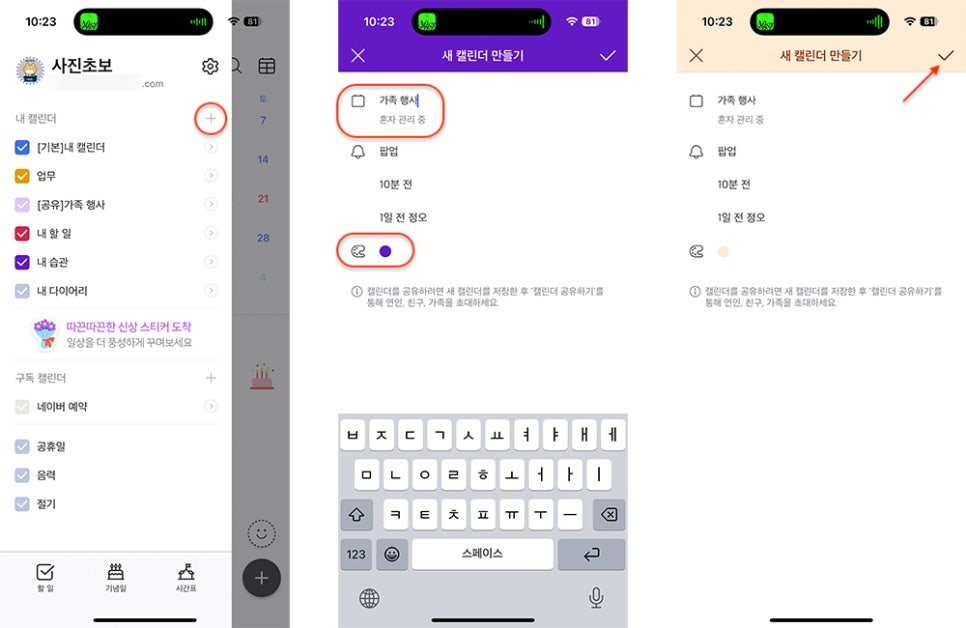
좌측 상단의 삼선을 누르고
상단 목록 중 가장 첫 번째 항목인
내 캘린더 + 버튼을 눌러 캘린더를
추가해 주겠습니다
캘린더 제목과 색상을 선택하고
우측 상단의 V 표를 선택하면
공유할 캘린더 준비가 완료됩니다
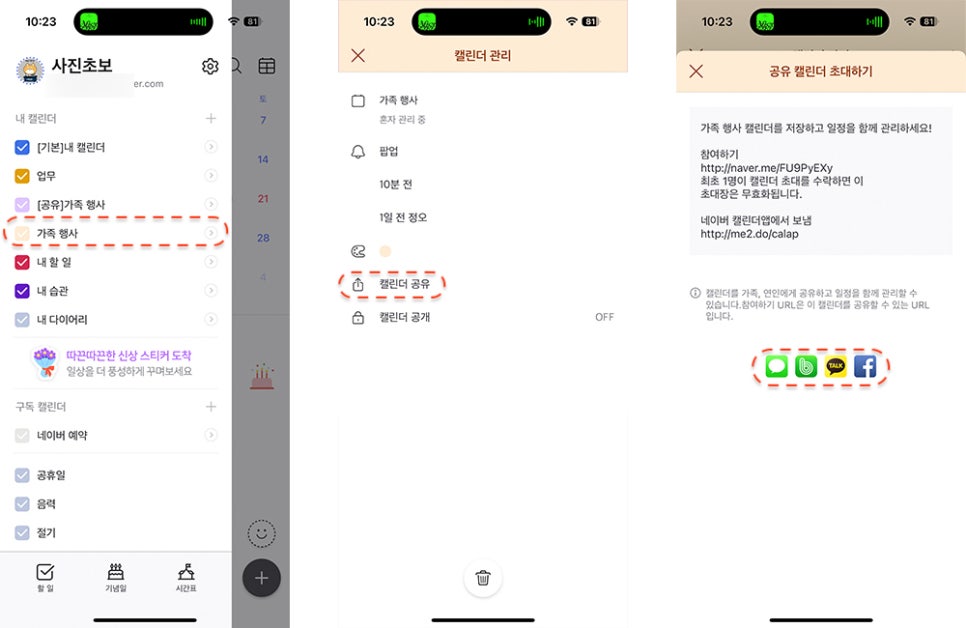
이제 새로 만든 캘린더를 선택하고
캘린더 공유 항목을 탭 하면
메시지나 밴드 카톡 페메 등으로
공유 링크를 전송할 수 있는데요
해당 링크는 1인에게만 접속되고
접속 후 해당 링크로 접속할 수 없기
때문에 안전하게 공유할 수 있어요
공유 링크를 전송 후에는 캘린더가
[공유]"캘린더 명"으로 변경된 것을
볼 수 있습니다
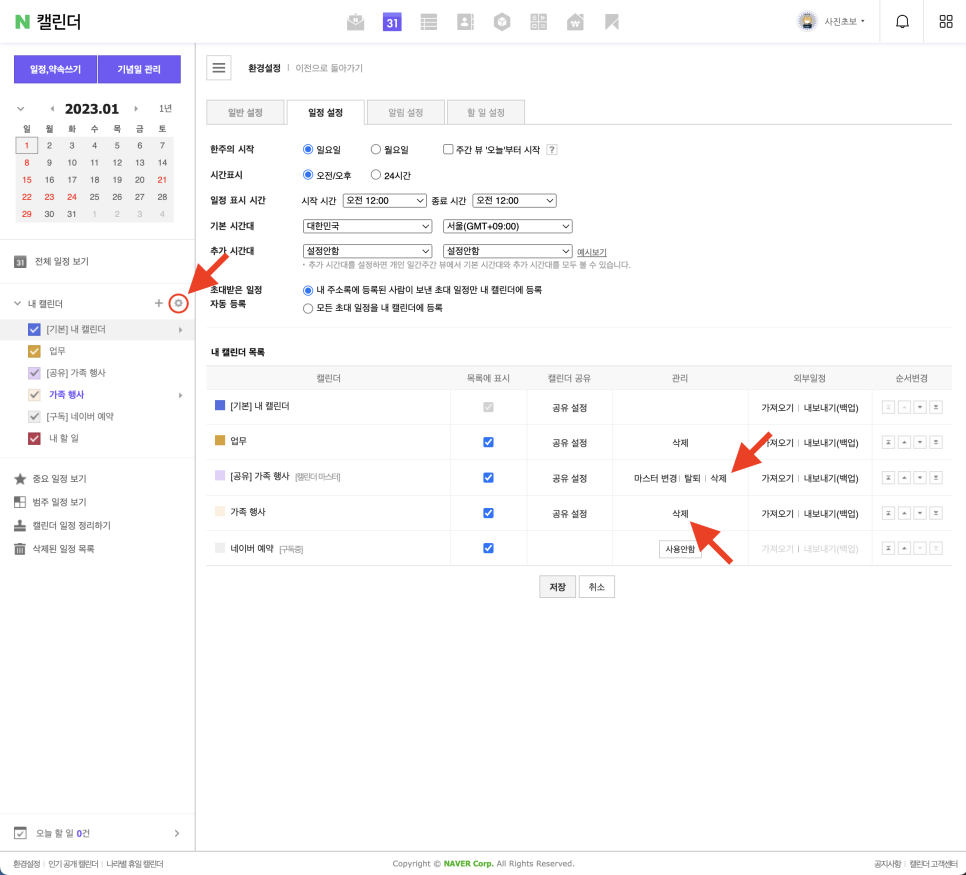
캘린더 삭제는 PC 캘린더에서만
가능하기 때문에 혹시라도 공유를
끊고 싶을 때는 PC를 이용해 주세요
이제 나뿐만 아니라 상대방도
해당 캘린더의 일정을 추가하고
수정/삭제할 수 있습니다
캘린더 음력 생일
아이폰 캘린더에서 음력 생일을
설정할 수 있지만 꽤 복잡한
과정을 거쳐야 하지만
캘린더의 경우 매우
간단하게 설정할 수 있는데요
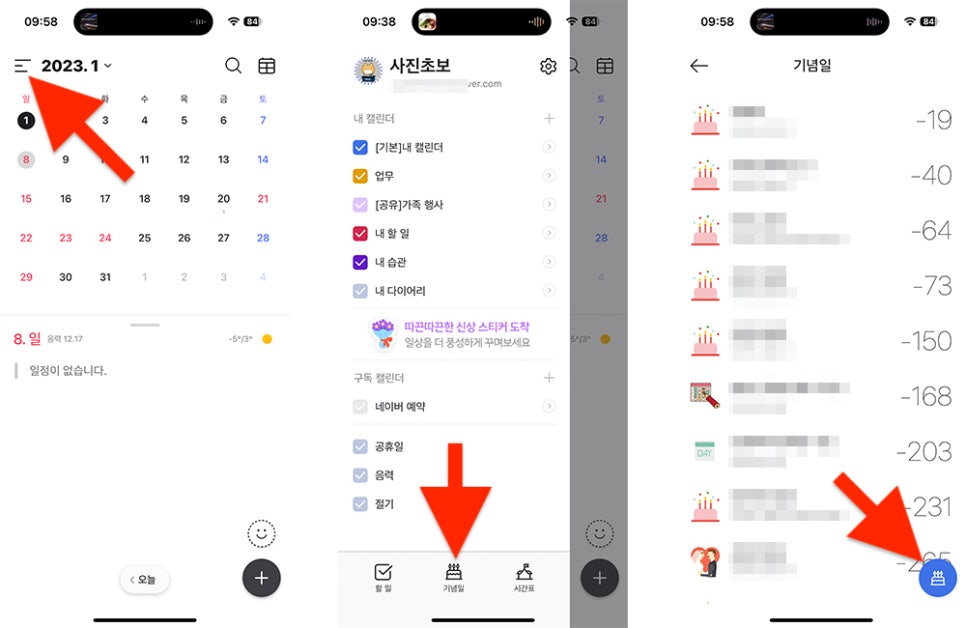
생일을 설정하는 법을 알아보면
앱을 실행하고 좌측 상단의
삼선을 선택 후 하단의 기념일을
선택한 다음 우측 하단의 기념일
추가 버튼을 탭 해주세요
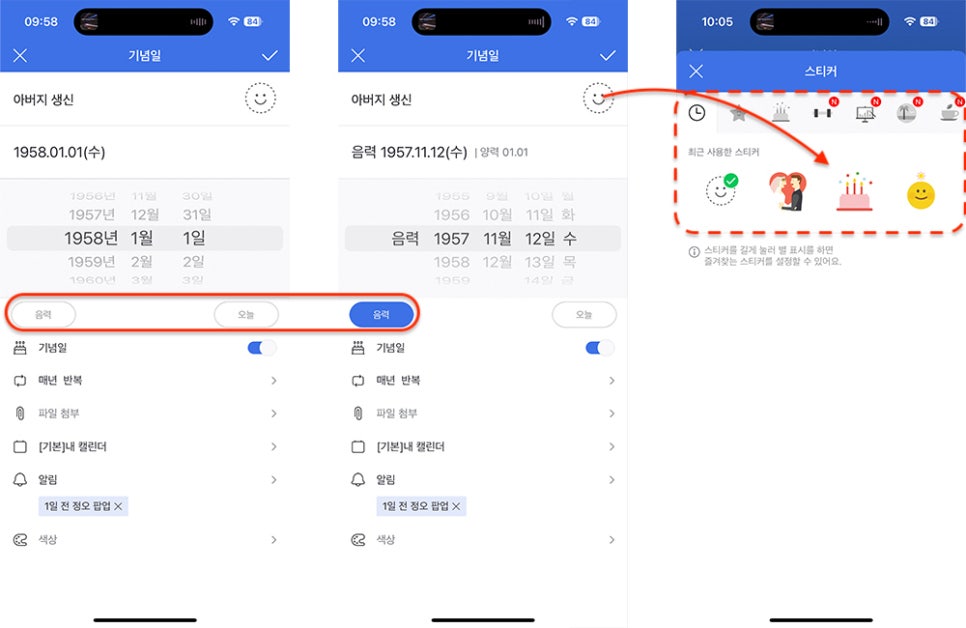
화면이 전환되면 가장 먼저 상단에
제목을 설정하고 우측의 스마일 아이콘을
선택하면 캘린더에 스티커를 넣을 수
있어 직관적으로 파악할 수 있습니다
하단에 태어난 해의 날짜를
양력으로 입력해 줍니다
만약 양력 생일을 모른다면
하단의 음력 버튼을 눌러 변경 후
태어난 해와 음력 월일을 입력하면
자동으로 변경됩니다
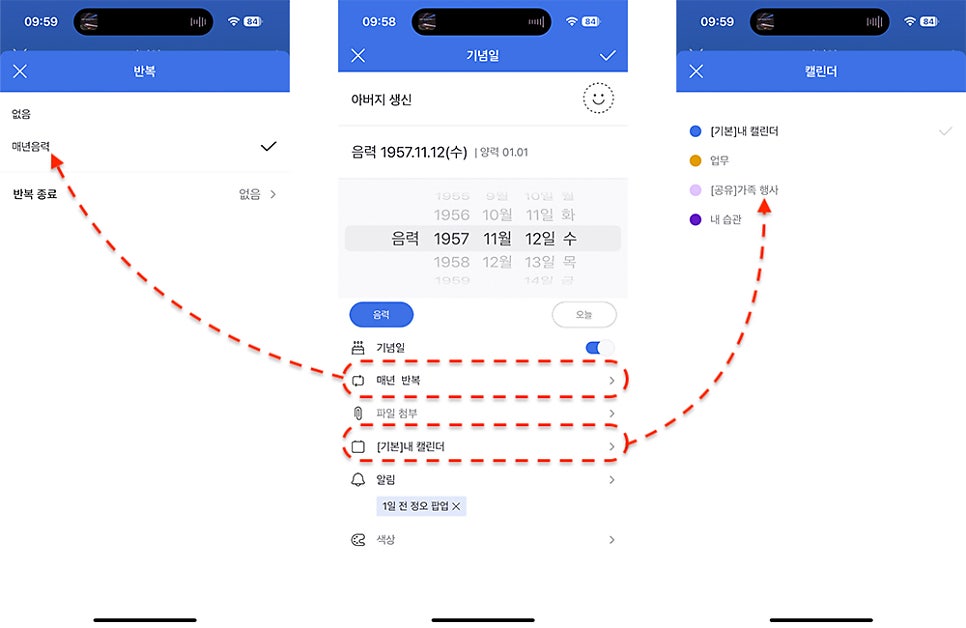
기념일의 경우 기본적으로 매년
반복 알림 설정되어 있기 때문에
별도의 설정을 하지 않아도 되며
추가한 캘린더에 일정을 저장하기
위해 [기본]내 캘린더를 터치해
[공유] 가족 행사 캘린더를 선택하면
음력 생일을 손쉽게
공유할 수 있습니다
아이폰 캘린더와 공유하기
위에서 다른 사람과 캘린더를
공유하는 법을 알아보았다면
이번엔 맥북과 아이폰의 캘린더에
공유해 하나의 캘린더에서 모든
일정을 한 번에 확인하는 법을 알아볼게요
- 아이폰 캘린더 연동 -
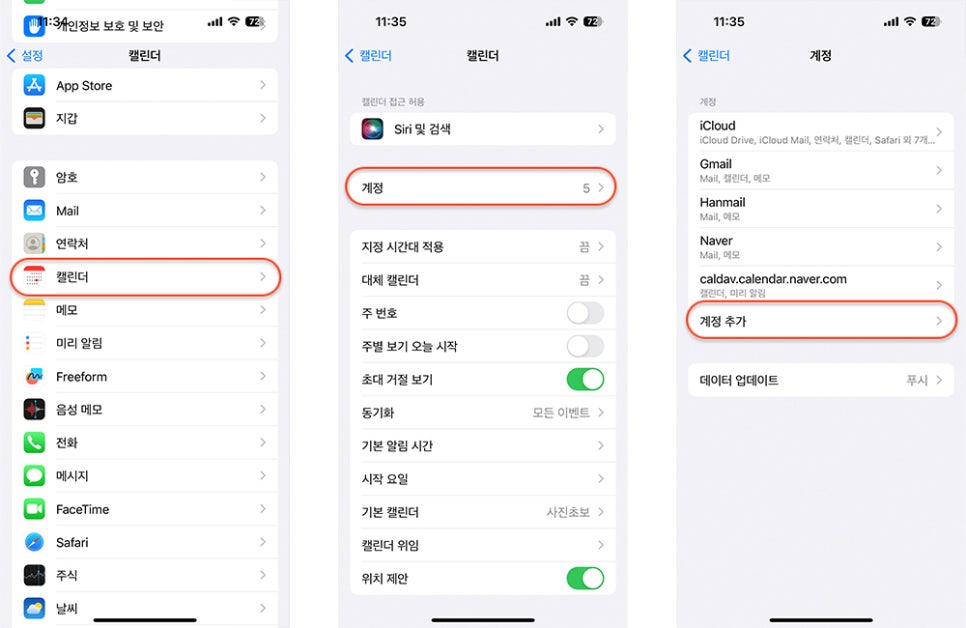
아이폰의 설정 - 캘린더 - 계정
- 계정 추가를 차례대로 선택해 주세요
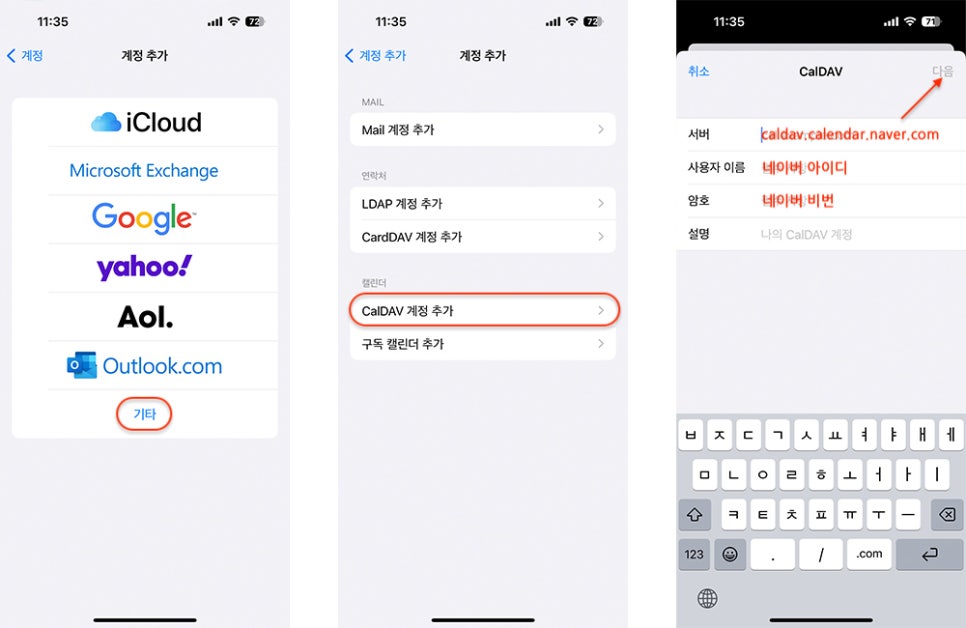
계정 추가 항목 중 기타를 선택하고
캘린더 항목의 [CalDAV 계정 추가]를
눌러주세요
서버 항목에
caldav.calendar.korea-iphone.com을
입력하고 사용자 이름과 암호는
아이디와 비번을
입력 후 우측 상단의 다음을 누르면
캘린더가 추가됩니다
만약 로그인 전용 아이디를 사용하더라도
기존 아이디를 입력해야 하며
만약 2단계 인증을 사용하고
있다면 로그인이 되지 않는데요
이때는
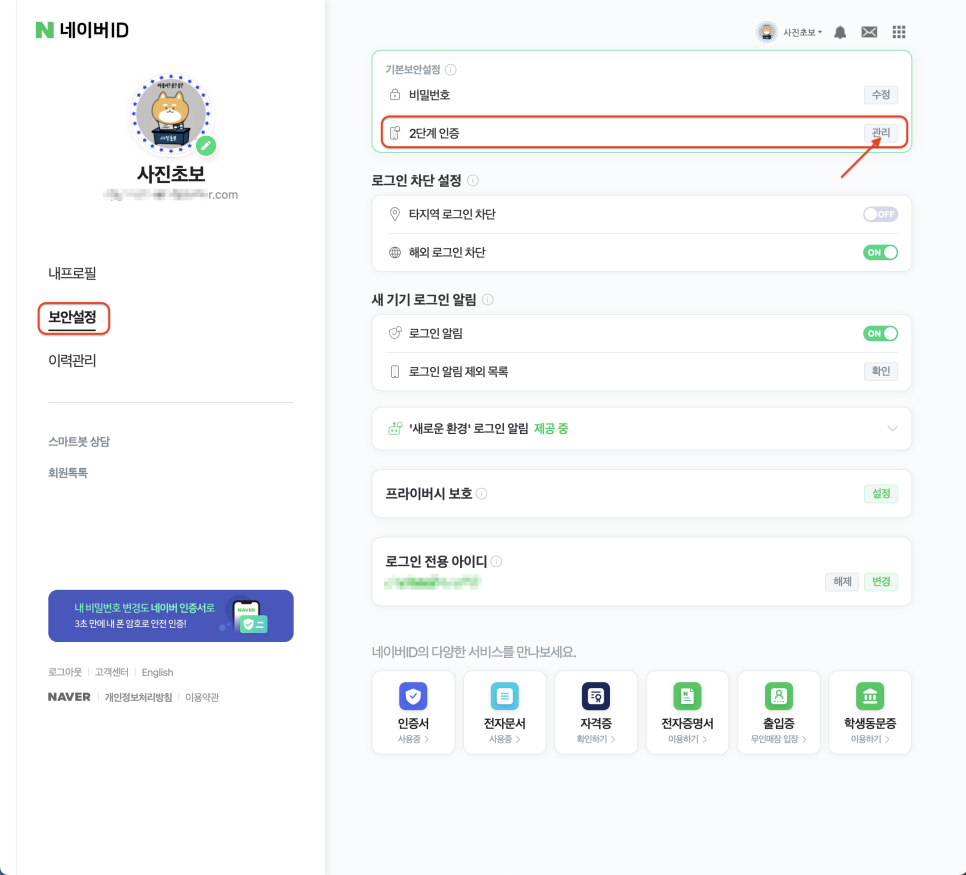
설정에 들어가 사이드바의
보안 설정을 선택 후 2단계 인증의
관리를 선택해 주세요
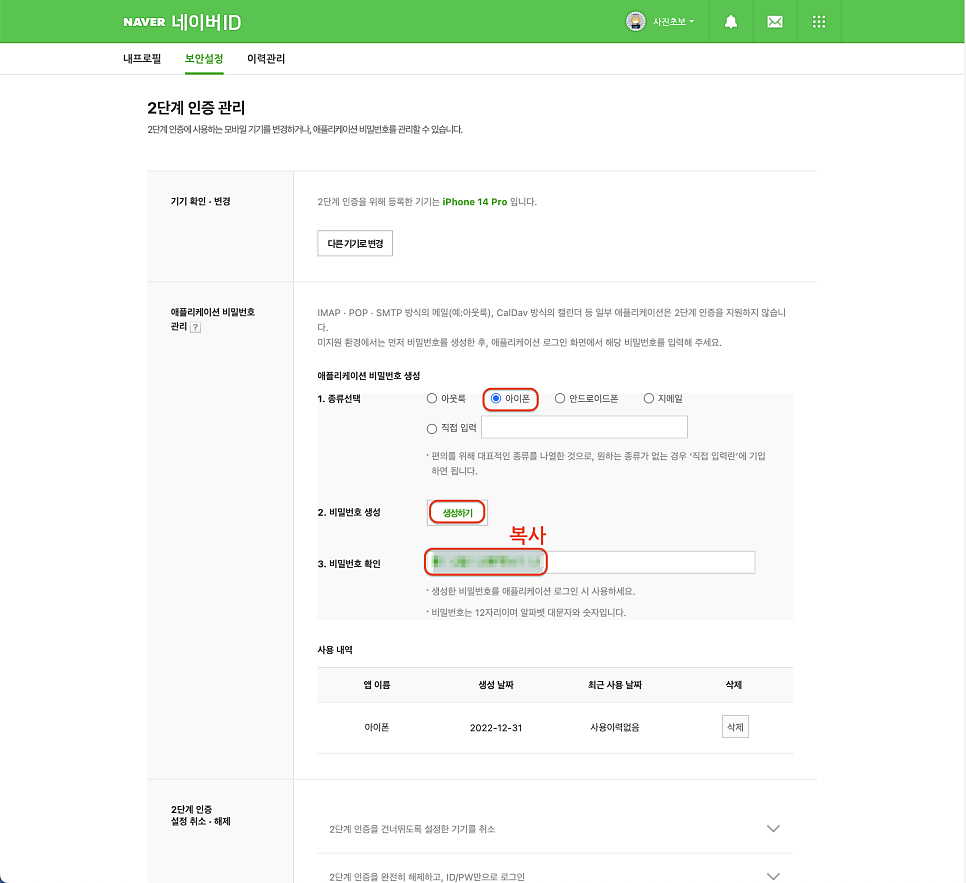
애플리케이션 비밀번호 관리 탭에서
비밀번호 생성 종류를 [아이폰]으로 선택 후
비밀번호 생성하기 버튼을 눌러주면
비밀번호 확인에 영문과 숫자로 이루어진
12자리 비밀번호가 생성되는데
이것을 비밀번호로 입력하면
설정이 정상적으로 이루어집니다
- 맥북 애플 캘린더 연동 -
아이클라우드를 이용해 맥북의
애플 캘린더에 연동될 줄 알았는데
연동되지 않더라고요
때문에 맥북에서도 따로
설정을 해야 합니다
설정법은
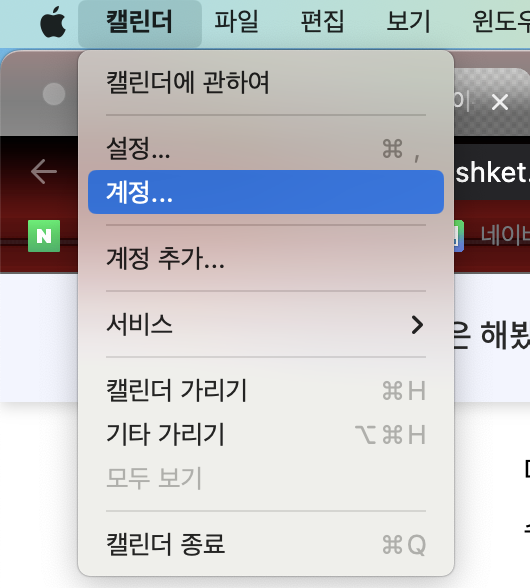
캘린더 앱을 실행하고 상단
메뉴바의 캘린더 - 계정을
차례대로 선택하고
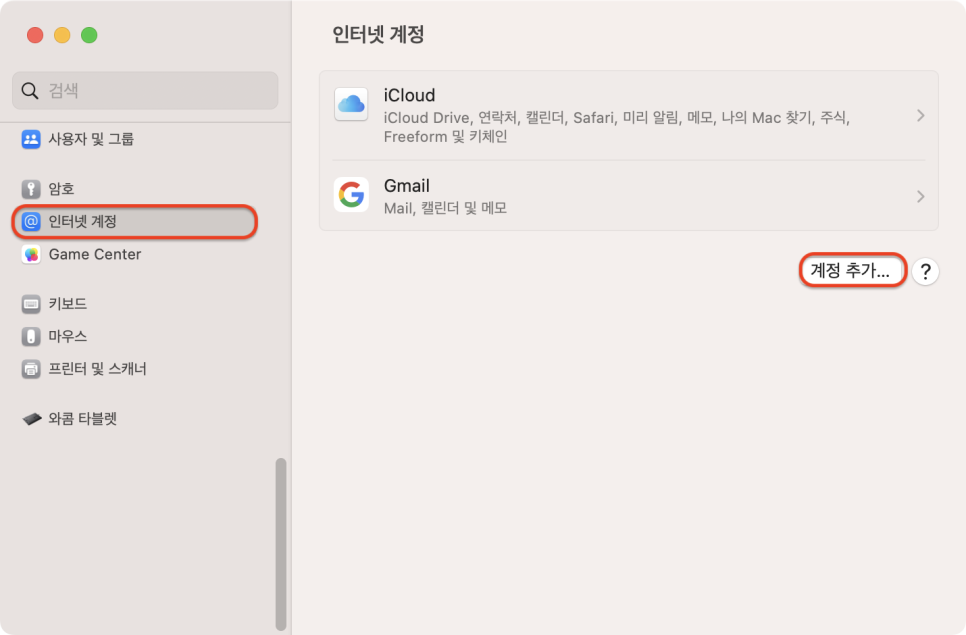
사이드바의 [인터넷 계정]을
선택 후 계정 추가 버튼을 눌러주세요
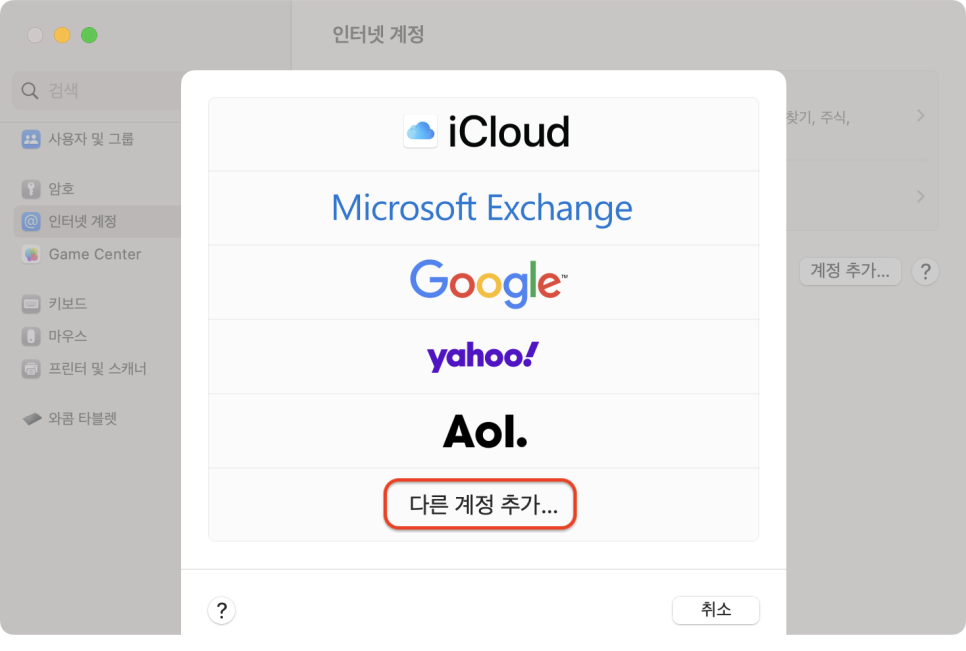
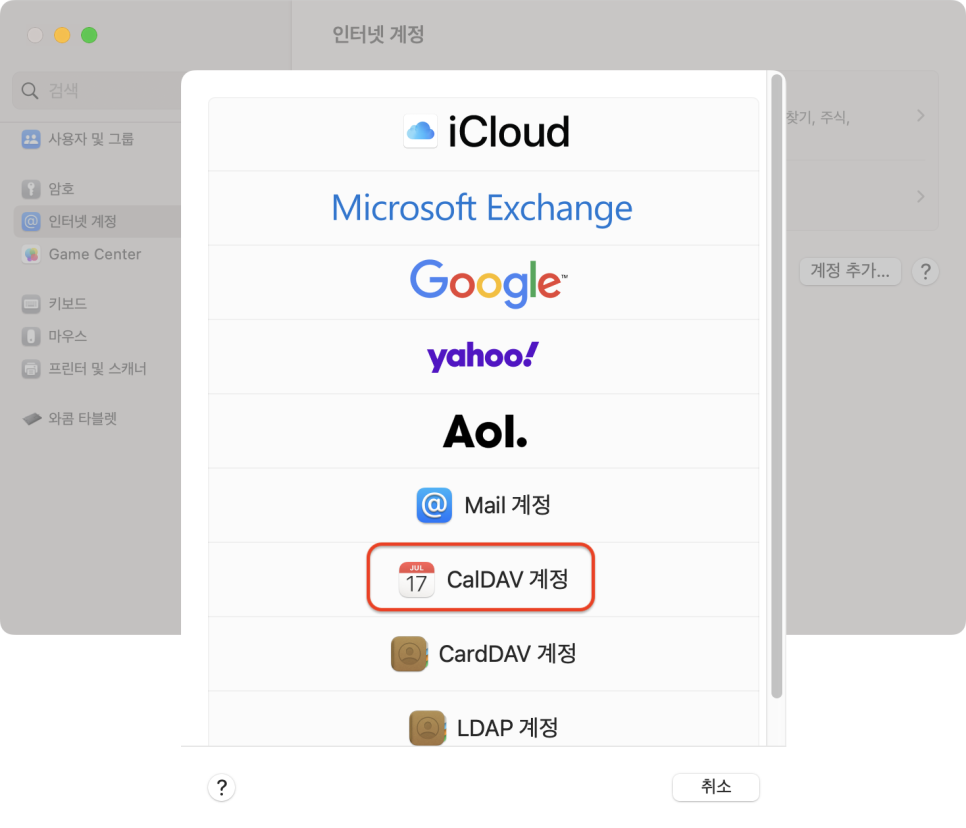
다른 계정 추가 후 CalDAV 계정을
차례대로 선택하고
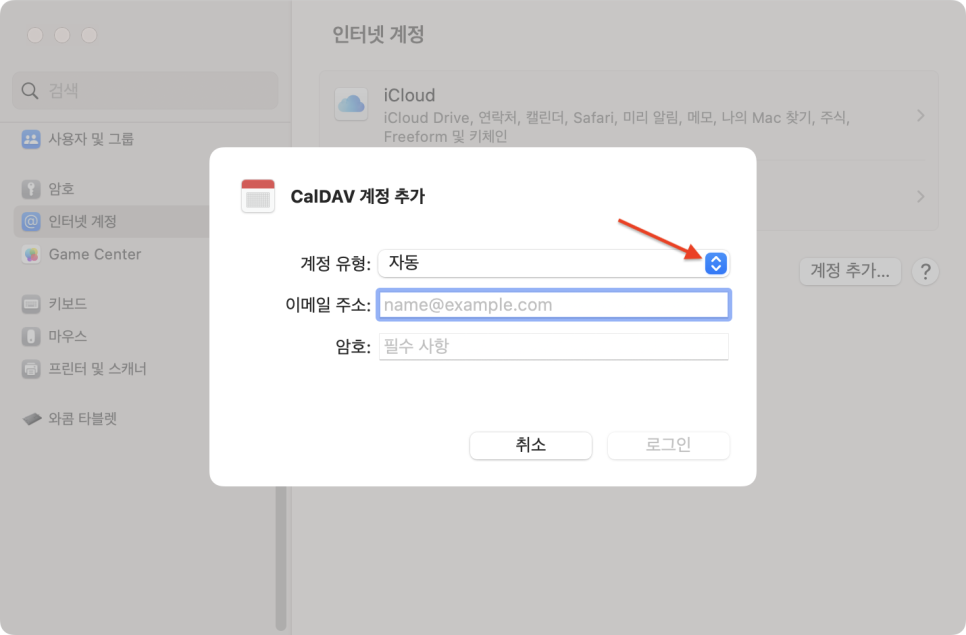
calDAV 계정 추가 계정 유형을
고급으로 변경하고
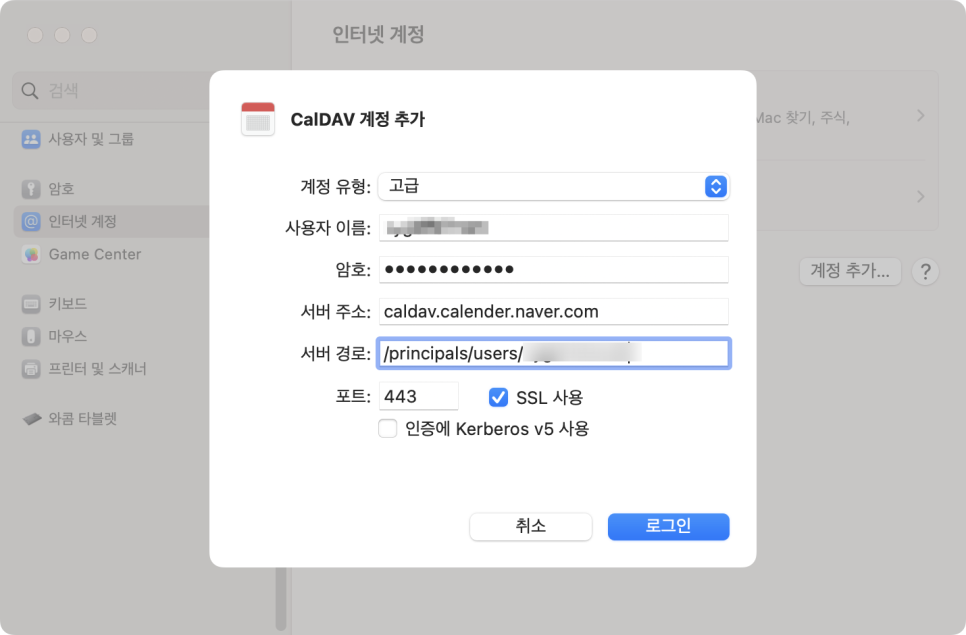
사용자 이름과 암호를
아이디와 로그인 암호를 입력하고
서버 주소는
caldav.calendar.korea-iphone.com
서버 경로는
/principals/users/[ 아이디]
포트는 443 SSL 사용 체크 후
로그인을 눌러주면 됩니다
아이폰 캘린더 등록과 마찬가지로
2단계 인증을 사용하고 있다면
2단계 인증에서 애플리케이션
비밀번호를 입력하면 됩니다
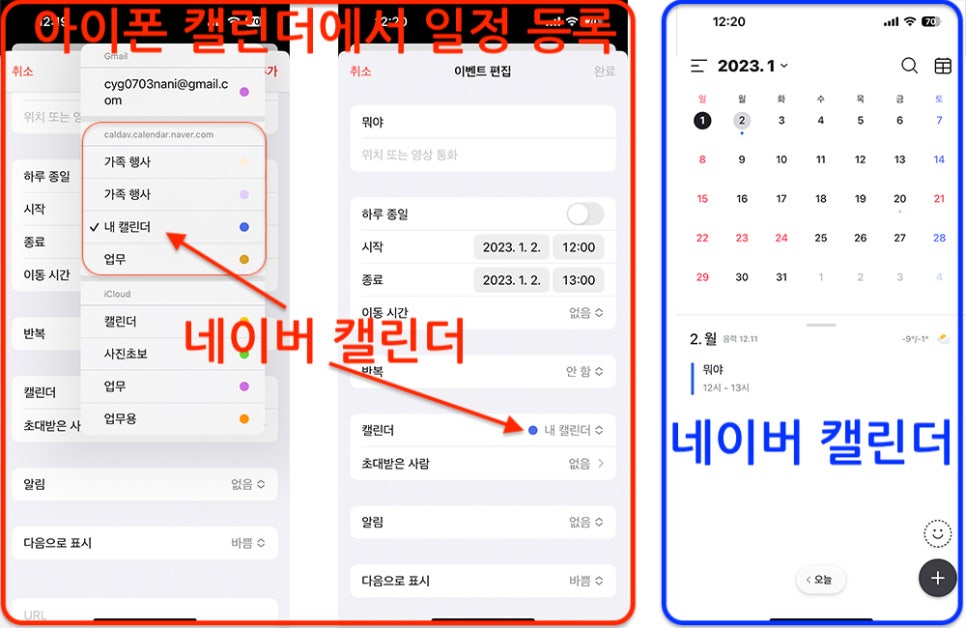
하지만 아이폰 캘린더에서는
수정, 삭제, 추가가 가능한 반면
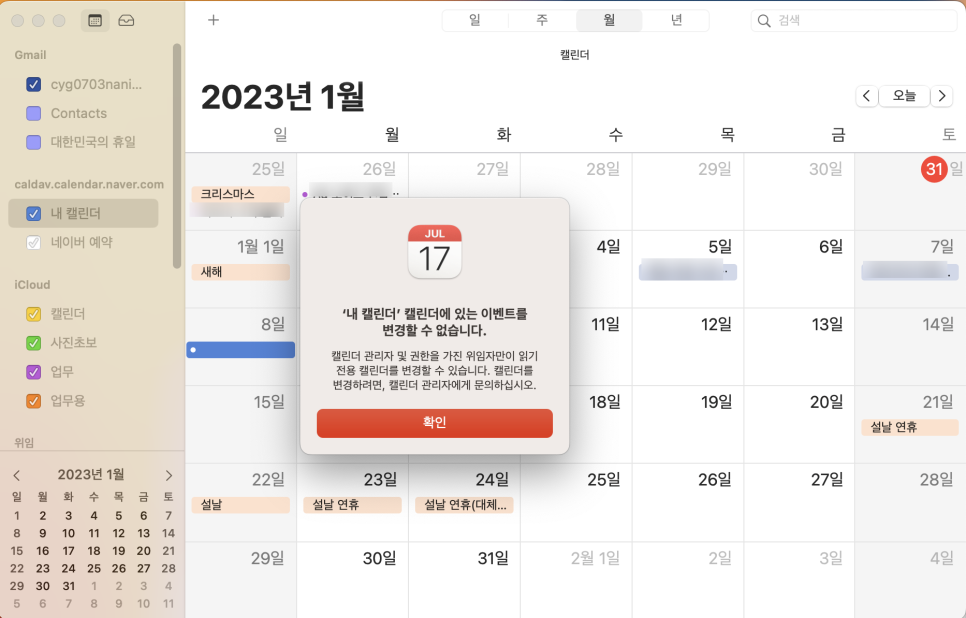
맥북 애플 캘린더에서는 일정
확인만 가능한 점 참고하세요
2023년 새해 첫 포스팅을
캘린더 포스팅으로 마무리
해보려 하는데요
캘린더를 이용해
새해 계획을 세우고 모두 이루는
한해가 되셨으면 좋겠습니다!
그럼 올 한해도 잘 부탁드립니다!